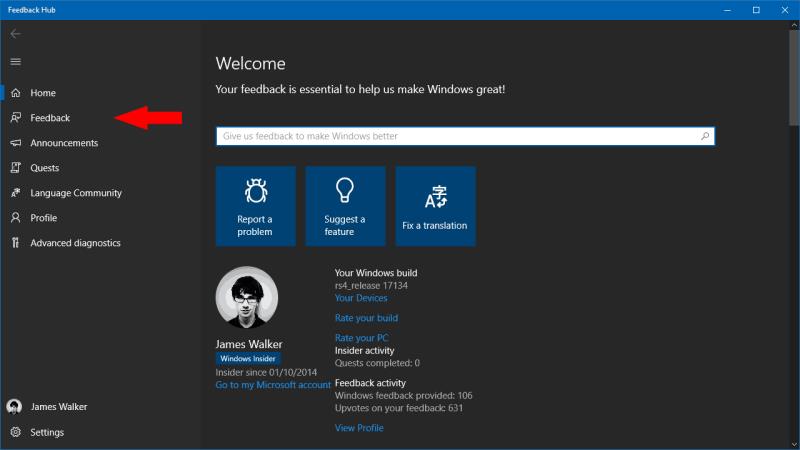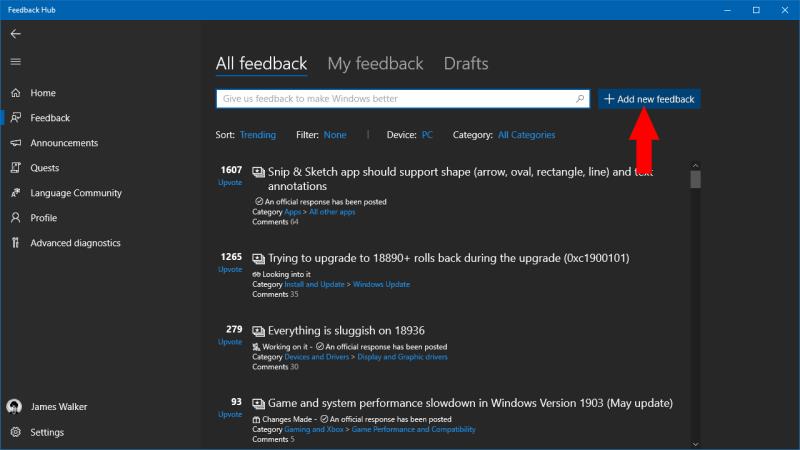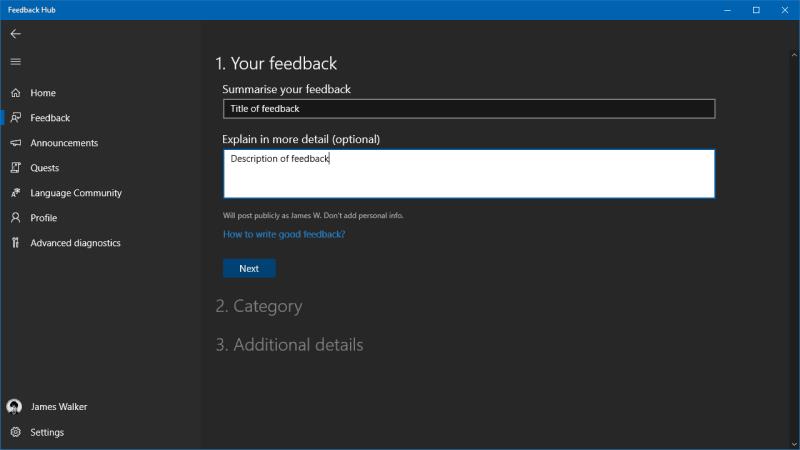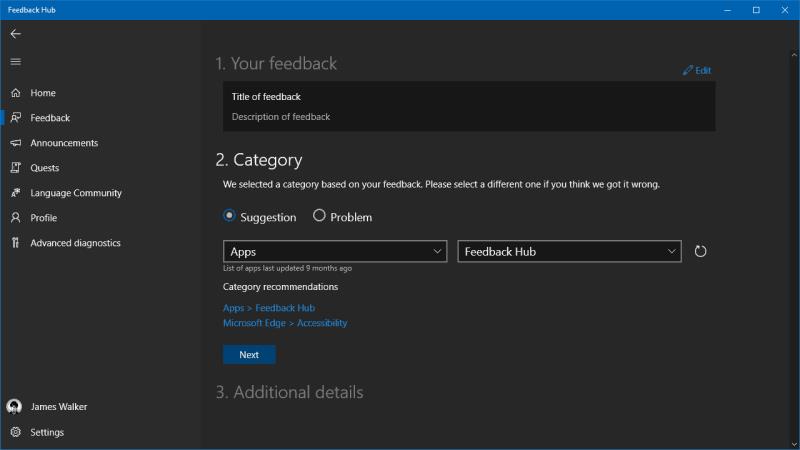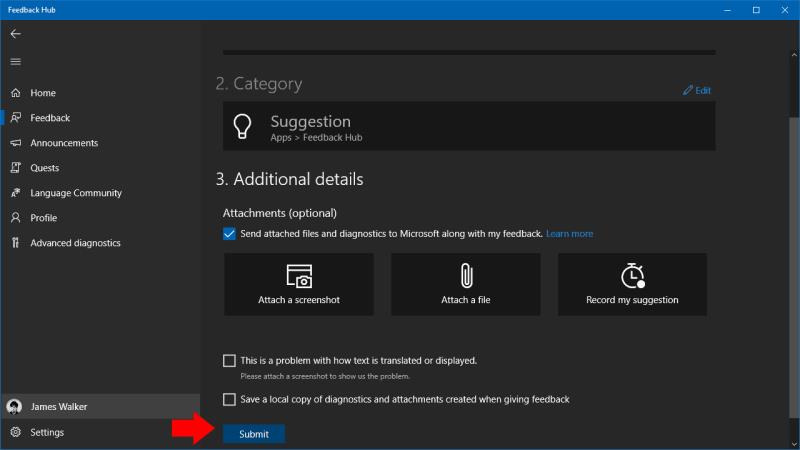Lai nosūtītu atsauksmes par operētājsistēmu Windows 10, izvēlnē Sākt izmantojiet lietotni Feedback Hub.
Ar operētājsistēmu Windows 10 Microsoft ieviesa jaunu kopienas virzītu izstrādes modeli, kurā lietotāju atsauksmes tiek ne tikai novērtētas, bet arī gaidītas. Lai gan operētājsistēmas atsauksmju pieprasījuma paziņojumi bieži ir ļaunprātīgi, iespējams, jūs aktīvi vēlaties ziņot par kļūdu, pieprasīt funkciju vai sniegt komentārus par jaunākajām izmaiņām.
Varat veikt jebkuru no šīm darbībām, izmantojot operētājsistēmā Windows 10 iebūvēto lietotni Feedback Hub. Tas darbojas kā tieša saite uz Microsoft inženieriem, kuri strādā ar operētājsistēmu Windows 10. Lai gan jūs nevarat sagaidīt individuālu atbildi uz katru atsauksmju daļu, jūsu komentāri tiks izmantoti, lai palīdzētu uzlabot programmatūru.
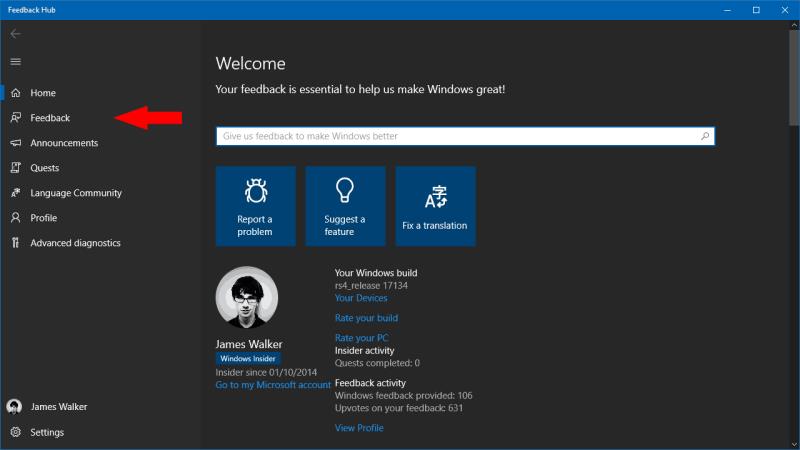
Lai iesniegtu atsauksmes, izvēlnē Sākt palaidiet atsauksmju centru. Pirms jaunas atsauksmes izveides pārbaudiet, vai līdzīgs vienums jau nepastāv.
Atsauksmju centrmezgla sākumlapas meklēšanas joslā “Sniedziet mums atsauksmes, lai uzlabotu sistēmu Windows” meklējiet savu problēmu vai funkcijas pieprasījumu. Ja parādās kaut kas atbilstošs, jums vajadzētu par to balsot, lai parādītu savu atbalstu, nevis atvērtu jaunas atsauksmes. Pārskatu dublikāti apgrūtina problēmu mēroga noteikšanu un var paslēpt citas atsauksmes.
Microsoft pašlaik strādā, lai uzlabotu šo procesu. Nākamās Windows 10 versijas varēs automātiski identificēt iespējamos dublikātus, tāpēc jums, iespējams, nevajadzēs veikt tik daudz manuālas meklēšanas. Funkcija pašlaik ir pieejama tikai Insider testētājiem.
Kad esat noteicis, ka jūsu pārskats ir oriģināls atgriezeniskās saites elements, varat turpināt to pievienot datu bāzei. Kreisajā navigācijas izvēlnē noklikšķiniet uz pogas "Atsauksmes" un pēc tam parādītajā ekrānā uz zilās pogas "Pievienot jaunu atsauksmi".
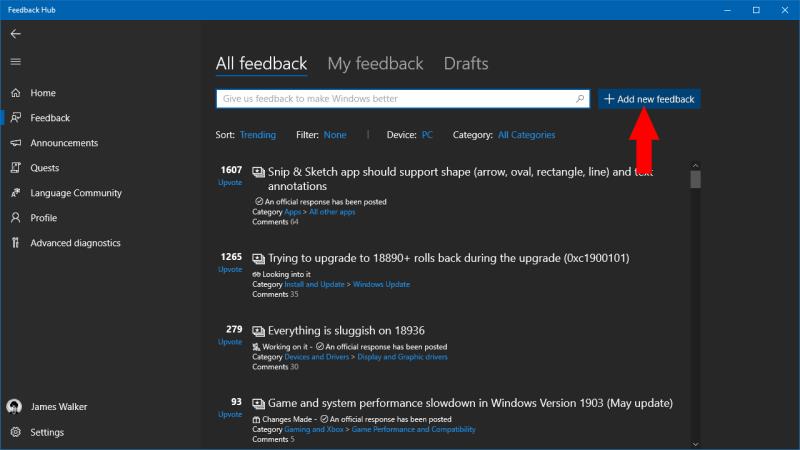
Aizpildiet veidlapu, lai iesniegtu savus komentārus. Sāciet, pievienojot atsauksmēm nosaukumu, kurā ir īsi jāapraksta jūsu problēma vai pieprasījums. Izvairieties būt pārāk tehniski, taču neesiet arī nepārprotami — jūs vēlaties, lai Microsoft inženieri un citi atsauksmju centrmezgla lietotāji saprastu, kas ir problēma.
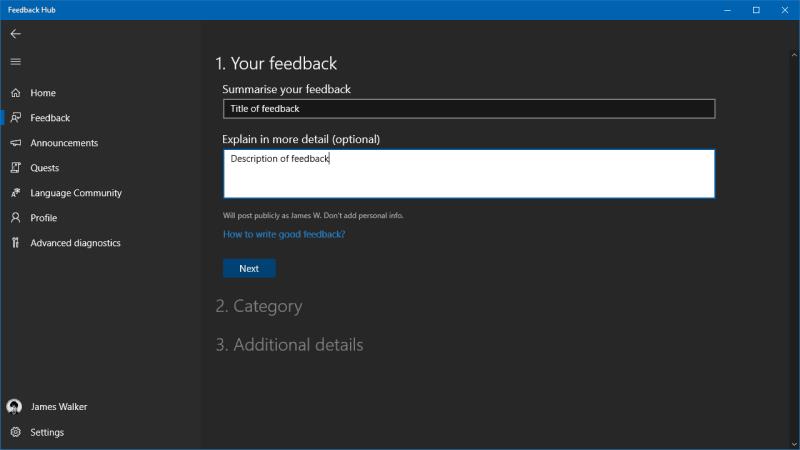
Pēc tam varat ierakstīt savu detalizēto skaidrojumu garajā teksta apgabalā. Iesniedzot kļūdu ziņojumu, iekļaujiet pēc iespējas plašāku problēmas aprakstu. Mēģiniet sniegt detalizētu rokasgrāmatu, lai atkārtotu problēmu, vai paskaidrojiet, ko darījāt, kad radās kļūda. Ja iesniedzat funkcijas pieprasījumu, mēģiniet skaidri formulēt, ko vēlaties iekļaut, — ja esat pārāk neskaidrs, iespējams, lasītāji pilnībā nesaprot ideju.
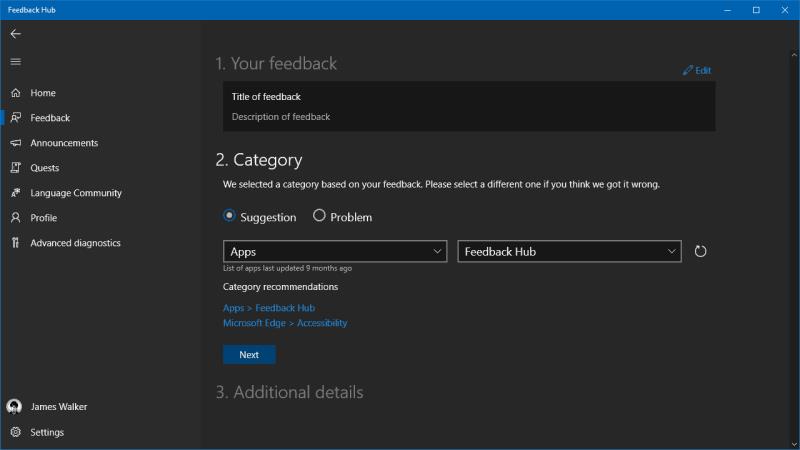
Kad esat uzrakstījis atsauksmes, jums tas būs jāatzīmē ar kategoriju. Atlasiet, vai tas ir ieteikums vai problēma, un pēc tam izmantojiet nolaižamās izvēlnes, lai atrastu vispiemērotāko kategoriju. Lietotne Feedback Hub arī ieteiks dažas izplatītas kategorijas, ja neesat pārliecināts.
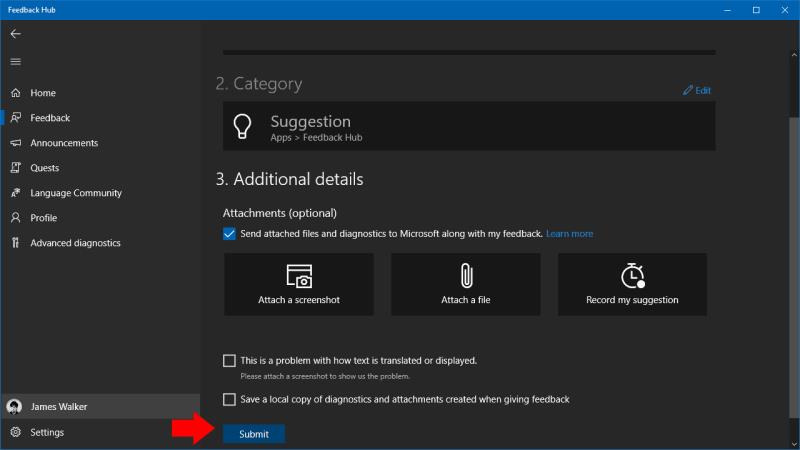
Visbeidzot, noklikšķiniet uz "Tālāk", lai piekļūtu veidlapas pēdējai sadaļai. Šeit varat pievienot ekrānuzņēmumu vai failu, kas var būt noderīgs, ja nepieciešams ilustrēt problēmu. Ir iespējams arī sākt ekrāna ierakstīšanas sesiju — ja saskaraties ar kļūdu, kuru varat droši reproducēt, apsveriet iespēju izmantot šo opciju, lai parādītu Microsoft tieši notiekošo.
Tagad varat noklikšķināt uz "Iesniegt", lai nosūtītu atsauksmes. Tas atkal tiks parādīts atsauksmju centrmezgla atsauksmju lapā sadaļā “Manas atsauksmes”. Ja jums paveicas, jūs varat saņemt atbildi no Microsoft inženiera vai citiem kopienas locekļiem, kuri var paust atbalstu jūsu idejai. Atsauksmju centrā tiek izmantota pozitīva balsojuma sistēma, lai izceltu populārus ieteikumus; atcerieties nobalsot par citu lietotāju atsauksmēm, pirms iesniedzat savas, lai izvairītos no netīšiem dublikātiem!